1.戴尔dell预装win10怎么改win7系统
如下的步骤请参考:
一、准备工作
1、备份硬盘所有重要数据
2、改装win7会删除win10恢复分区,要还原自带win10需到售后
3、4G容量U盘,制作U盘PE启动盘
4、操作系统:戴尔DELL ghost win7 64位官方原版V2016
二、戴尔笔记本自带win10换win7系统步骤
1、插入制作好的U盘启动盘,开机按F2进入BIOS,切换到Boot页面;
2、选择Secure Boot按回车改成Disabled,再把Boot List Option从UEFI改成Legacy;
3、接着将1st Boot Priority设置为USB Storage Device,按F10保存即可从U盘启动,也可以在启动时按F12调出快捷菜单,选择USB启动;
4、进入U盘启动盘,运行【02】U教授PE系统;
5、打开DiskGenius分区工具,点击【硬盘】—【删除所有分区】,保存更改,再选择【转换分区表类型为MBR格式】,最后【快速分区】,重新分盘;
6、完成分区后,运行【PE一键装机】,选择安装位置,一般是C盘,确定;
7、进入以下界面开始执行安装操作,重启之后拔出U盘,系统将自动安装。
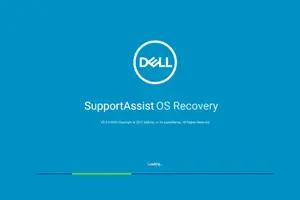
2.戴尔电脑win10怎么改win7???
电脑操作系统具体安W7的步骤:
方法一、首先下载安装虚拟光驱,在网上下载W7安装镜像后,用虚拟光驱加载W7安装镜像,之后和光盘安装没有二样。
方法二、先下载安装一键还原工具,启用它即可还原你的系统,也可用于新装系统。此时你还原系统选择你用的新W7镜像文件进行还原,即同光盘新装系统,且选择后一切由电脑自行搞定。如果是rar文件,则需对它先解压。
方法三、先安装硬盘安装器,启用它安装系统,安装时先选择要安装的W7,办法在同小异。参考W7旗舰版的安装教程
3.win7系统,根据系统提示升级到win10,怎么还原到win7,dell灵越系列
dell灵越系列笔记本win10还原win7步骤如下:
一、win10退回win7步骤:
1、点击开始菜单中的【设置】,如图所示:
2、打开设置窗口后,点击【更新和安全】;如图所示:
3、进入更新和安全窗口后,点击【恢复】,再点击回退到Windows 7下方的【开始】即可回滚到windows7.如图所示:
二、win10改装win7步骤:
准备工具:
1、win7系统镜像文件
2、老毛桃U盘启动盘
具体步骤:
1、首先将制作好的老毛桃启动u盘插入电脑usb接口,然后重启电脑,待出现开机画面后连续按启动快捷键F12进入启动项选择界面,戴尔电脑开机启动画面如下图所示:
2、在启动项选择界面中选择老毛桃u盘启动即可进入老毛桃主菜单页面,接着选择菜单中的“【02】运行老毛桃Win2003PE增强版(老机器)”,回车确认即可,如下图所示:
3、进入pe系统后双击桌面上的老毛桃PE装机工具,程序会自动识别到u盘内的系统镜像文件,选择好系统镜像文件后,程序会自动提取镜像文件中的.gho文件,接着只需在磁盘列表中选择用于安装系统的磁盘分区,然后点击“确定”按钮即可,如下图所示:
4、随后会弹出一个提示窗,询问是否马上开始系统重装,点击“是”,如下图所示:
5、接下来只需耐心等待系统镜像文件解压完成即可,如下图所示:
6、解压完成后,会弹出信息提示窗口点击“是(Y)”即可立即重启电脑并进行系统的安装,重装系统的过程无需进行任何手动操作,电脑会为自动完成。如下图所示:
4.dell win10 改win7后怎么改回win10
戴尔dell预装win10改win7系统步骤如下:准备工具:1、老毛桃U盘启动盘2、win7系统镜像文件具体步骤:1、首先将制作好的老毛桃启动u盘插入电脑usb接口,然后重启电脑,待出现开机画面后连续按启动快捷键F12进入启动项选择界面,戴尔电脑开机启动画面如下图所示:2、在启动项选择界面中选择老毛桃u盘启动即可进入老毛桃主菜单页面,接着选择菜单中的“【02】运行老毛桃Win2003PE增强版(老机器)”,回车确认即可,如下图所示:3、进入pe系统后双击桌面上的老毛桃PE装机工具,程序会自动识别到u盘内的系统镜像文件,选择好系统镜像文件后,程序会自动提取镜像文件中的.gho文件,接着只需在磁盘列表中选择用于安装系统的磁盘分区,然后点击“确定”按钮即可,如下图所示:4、随后会弹出一个提示窗,询问是否马上开始系统重装,点击“是”,如下图所示:5、接下来只需耐心等待系统镜像文件解压完成即可,如下图所示:6、解压完成后,会弹出信息提示窗口点击“是(Y)”即可立即重启电脑并进行系统的安装,重装系统的过程无需进行任何手动操作,电脑会自动完成。
如下图所示:。
转载请注明出处windows之家 » 戴尔win10设置win7系统还原
 windows之家
windows之家






